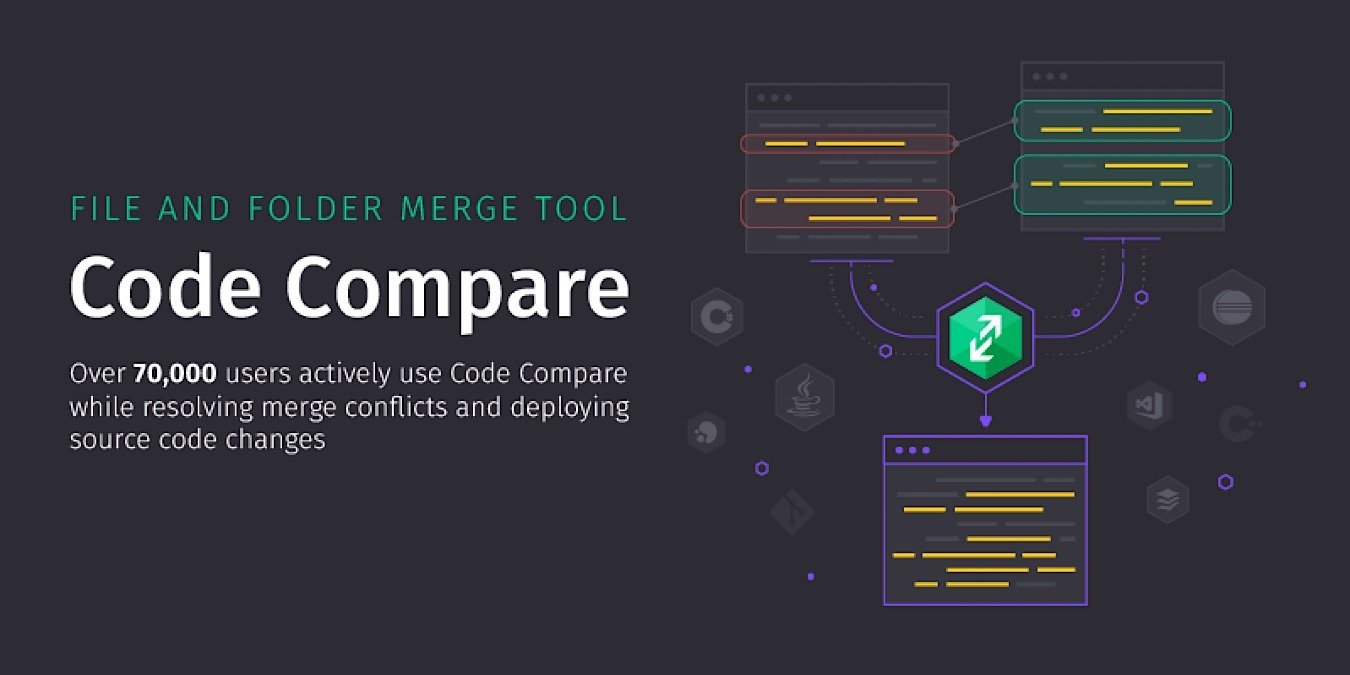Эта статья спонсирована компанией Devart. Фактическое содержание и мнения являются единственным мнением автора, который сохраняет редакционную независимость, даже если публикация спонсируется.
Если вы имеете дело с кодовой базой даже среднего размера, изменения в коде может быть трудно обнаружить в разных версиях. Их также может быть трудно запомнить. Вы знаете, что обновили метод в одном из файлов, который обновляет базу данных, но какой именно? Вы можете прочитать файлы вручную, но это может занять некоторое время.
Использование «diffs» — команды diffили инструментов, встроенных в IDE или редакторы, — может помочь вам обнаружить различия между редакциями. Но что, если вы хотите провести рефакторинг своего кода, чтобы объединить похожие фрагменты кода в одну функцию, которую можно использовать повторно? Именно здесь может помочь такой продвинутый инструмент, как Сравнение кода .
Цены
Вам не нужно платить ни копейки, чтобы начать использовать Code Compare. Многие функции приложения доступны в бесплатной версии, которую можно загрузить с веб-сайта Devart.
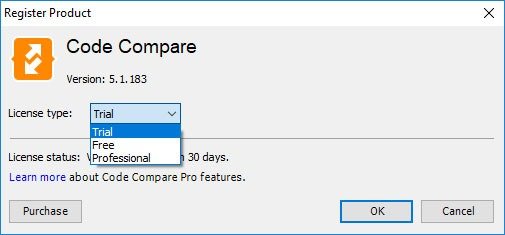
Тем не менее, функции, доступные в версии Pro, могут оправдать вашу оплату. Если вы решите, Code Compare не будет дорогим по сравнению с другими инструментами кодирования. Приложение стоит 49,95 долларов США за одну лицензию. Сюда входит годовая подписка на Devart, которая предоставляет вам бесплатный доступ к обновлениям и выпускам продук
Contents
Цены
>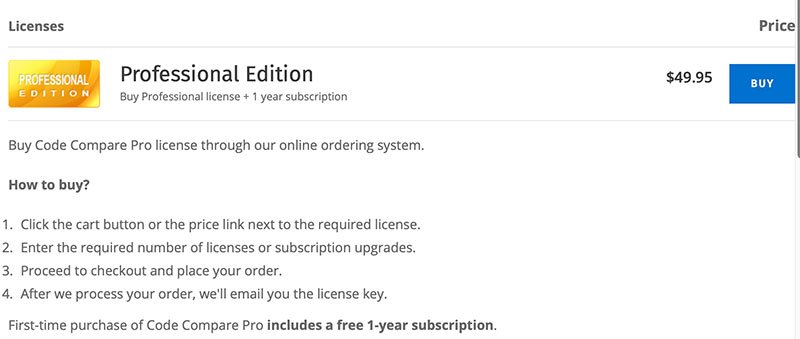
Если вы решите использовать бесплатную версию, вы будете рады узнать, что она не урезана. Вы не найдете никаких назойливых экранов или отсутствующих функций. Вы просто не получите доступа к дополнительным функциям, включенным в версию Pro. Мы рассмотрим различия в функциях чуть позже в этой статье.
Системные требования
Code Compare имеет скромные системные требования. Что касается аппаратного обеспечения, единственное упоминание заключается в том, что для установки программного обеспечения вам потребуется 40 МБ места на жестком диске. Что касается других требований, инструмент кажется легким, поэтому на любом компьютере, который вы используете, он должен работать без проблем.
Требования к программному обеспечению также не высоки. Поддерживаемые операционные системы: Microsoft Windows Vista, Windows 7, Windows 8/8.1 и Windows 10. Вам также потребуется установить.NET Framework версии 4.0, 4.5 или 4.6.
Функции
Если вы когда-либо раньше использовали инструмент командной строки diff или команду diff, встроенную в Git, вы имеете приблизительное представление о том, что делает Code Compare. Тем не менее, сравнение этой команды с этим программным обеспечением похоже на сравнение модели T с современным роскошным седаном. Технически это одно и то же, но одно делает гораздо больше, и вам, вероятно, понравится больше его использовать. Вы можете посетить веб-сайт Devart, чтобы получить обзор функции сравнения файлов Code Compare.
Цветовое кодирование
Одной из самых важных особенностей Code Compare является система цветового кодирования. Все просто: код, удаленный из од
Системные требования
добавленный — зеленым. Код, который был каким-либо образом изменен, выделен синим цветом. Если это звучит знакомо, то это потому, что это то же соглашение, которое используется GitHub.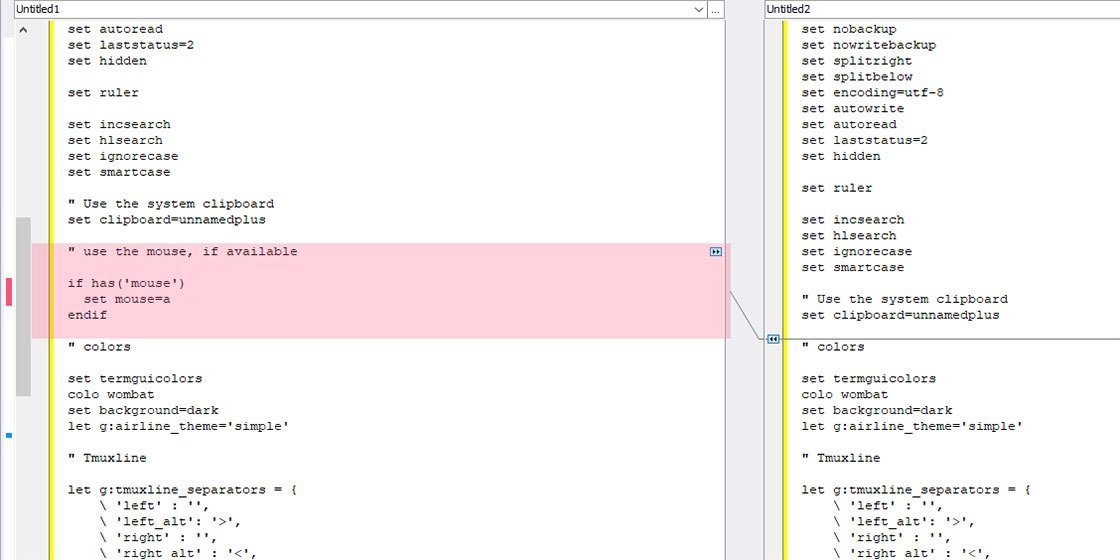
Возможность использовать это с любыми файлами по вашему выбору невероятно удобна. Еще один плюс: тот факт, что он использует те же соглашения, что и GitHub и другие сервисы, означает, что вам не придется изучать новый взгляд на свой код.
Внешний редактор не требуется
Большинство инструментов, предлагающих сравнение файлов, делают именно это. Вы можете увидеть различия в двух редакциях, но для фактического редактирования любого файла вам нужно будет открыть его в другом редакторе. В случае с Code Compare это не так.
Здесь вы можете просто начать редактировать текст в любом файле, что очень удобно. Очевидно, что это не за
Функции
вый редактор или интегрированную среду разработки, но для быстрых исправлений это очень полезно.Сравнивайте больше, чем просто файлы
Сравнивать два файла удобно, но иногда нужно больше. К счастью, Code Compare тоже поможет вам в этом, поскольку помимо сравнения файлов он выполняет сравнение каталогов. Эта функция нужна не всем, но если она у вас есть, ее отсутствие может стать препятствием для сделки.
Функции Pro
Как упоминалось ранее, большинство функций Code Compare, включая все упомянутое выше, доступны в бесплатной версии. Тем не менее, в версии Pro вы найдете еще более мощные функции. Одним из них является возможность обнаружения похожих строк.

Благодаря функции «Похожие строки» функция сравнения кода становится намного умнее. В зависимости от того, используете ли вы быстрый режим или нет, функция сравнения кода может даже обнаружить похожие строки, в которых переменная была переименована, что может быть очень полезно, если вы находитесь в про
Цветовое кодирование
е одна функция, доступная в версии Pro, — трехстороннее сравнение и объединение. Это позволяет вам лучше понять, как изменились разные версии, вместо того, чтобы сравнивать две версии рядом, а функция слияния может спасти вам жизнь.Системная интеграция
Одним из основных преимуществ Code Compare является то, насколько легко он интегрируется как с вашей операционной системой, так и с другими инструментами. При установке вы можете интегрировать его с проводником Windows, что позволит вам легче сравнивать файлы. Установка также дает вам возможность использовать интегрироваться с Visual Studio и Team Foundation Server.
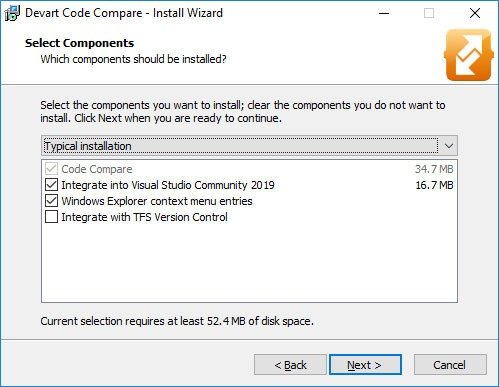
Он также интегрируется с другими системами контроля версий, такими как Git, Perforce, Mercurial, TortoiseSVN и т. д.
Заключение
Если у Code Compare ес
Внешний редактор не требуется
тупно только в Windows. Сделать его доступным для macOS и Linux было бы полезно для мультиплатформенных разработчиков. Тем не менее, использование Windows позволяет разработчикам сосредоточиться на том, чтобы сделать Code Compare мощным инструментом, а не на поиске ошибок, специфичных для платформы.Если вы вообще разрабатываете под Windows, стоит поставить Код Сравните попытку . Скорее всего, вы найдете ему применение в своей сумке с инструментами программирования. Если вы зарабатываете на жизнь написанием кода для Windows, нет причин не использовать версию Pro. Это относительно дешево, учитывая его мощность, и велика вероятность, что оно